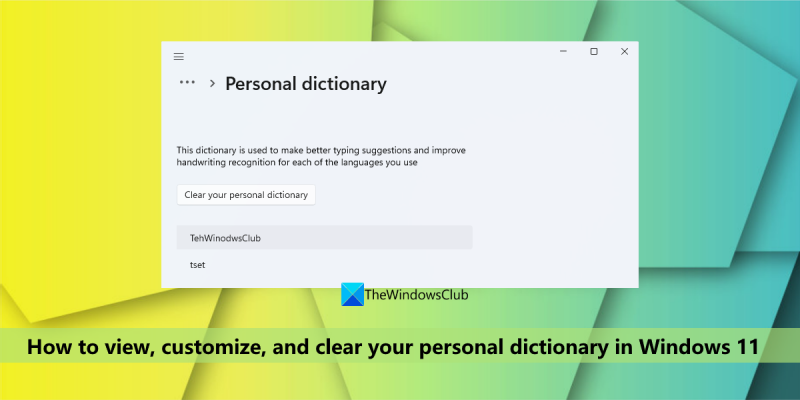Под претпоставком да желите општи увод у ХТМЛ: ХТМЛ, или језик за означавање хипертекста, је стандардни језик за означавање за креирање веб страница и веб апликација. Уз Цасцадинг Стиле Схеетс (ЦСС) и ЈаваСцрипт, он чини тријаду технологија темеља за Ворлд Виде Веб. Веб претраживачи примају ХТМЛ документе са веб сервера или из локалног складишта и претварају их у мултимедијалне веб странице. ХТМЛ описује структуру веб странице семантички и оригинално укључује знакове за изглед документа. ХТМЛ елементи су грађевни блокови ХТМЛ страница. Са ХТМЛ конструкцијама, слике и други објекти, као што су интерактивни облици, могу бити уграђени у приказану страницу. Пружа средства за креирање структурираних докумената означавајући структурну семантику за текст као што су наслови, пасуси, листе, везе, цитати и друге ставке. ХТМЛ елементи су означени ознакама, написаним помоћу угаоних заграда. ХТМЛ ознаке најчешће долазе у паровима као што су
и
, иако неки представљају празне елементе и тако су неупарени, на примерУ овој лекцији ћемо вам показати како да прегледате, прилагодите и обришете свој лични речник ИН Виндовс 11 . Лични речник је уграђена функција и део Лични речник рукописа и куцања Виндовс 11/10 ОС који је креиран коришћењем ваших образаца рукописа и историје куцања да би вам помогао да добијете тачније реченице и да истакнете погрешно написане речи. Али ако случајно додате грешке у куцању у локални лични речник, он неће истаћи тако нетачне речи у оним апликацијама које га користе. Због тога ће их можда морати уклонити. Без обзира на разлог, ако желите да видите прилагођене речи присутне у вашем личном речнику и морате да измените, избришете или додате нове речи у њега, или једноставно обришете све речи, онда ће вам опције описане овде добро доћи. .

Прегледајте, конфигуришите и обришите свој лични речник у оперативном систему Виндовс 11
Постоје две уграђене методе прегледајте, прилагодите и обришите свој лични речник у оперативном систему Виндовс 11 рачунар. ово:
- Коришћење апликације Подешавања
- Коришћење дефаулт.диц датотеке.
Хајде да проверимо оба начина један по један.
1] Коришћење апликације Подешавања
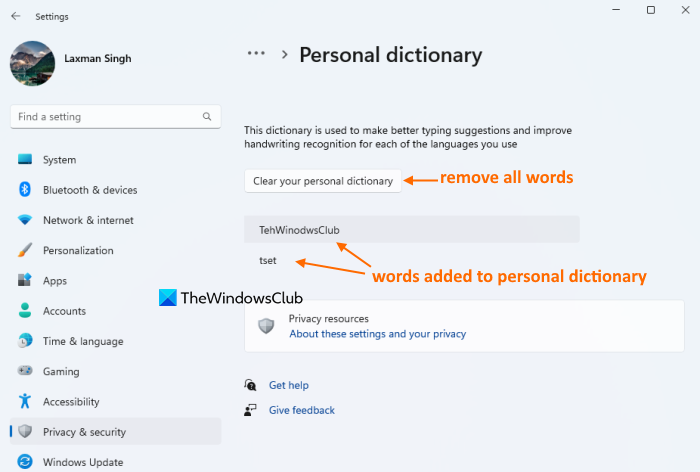
Апликација Подешавања у оперативном систему Виндовс 11 корисна је за преглед прилагођених речи, као и за брисање вашег личног речника да бисте уклонили све те речи. Ево корака:
- клик Вин+Ме интервентни тастер за отварање апликације Подешавања
- Изаберите Приватност и безбедност категорија
- Приступ Персонализација рукописа и куцања страна
- Кликните на Лични речник опција. Сада ћете видети листу свих речи додатих у ваш лични речник (укључујући грешке у куцању)
- клик Очистите свој лични речник дугме. Ово ће одмах уклонити или уклонити све речи из речника за проверу правописа.
Повезан: Како искључити прикупљање података рукописа и куцања у Виндовс-у
2] Коришћење дефаулт.диц датотеке
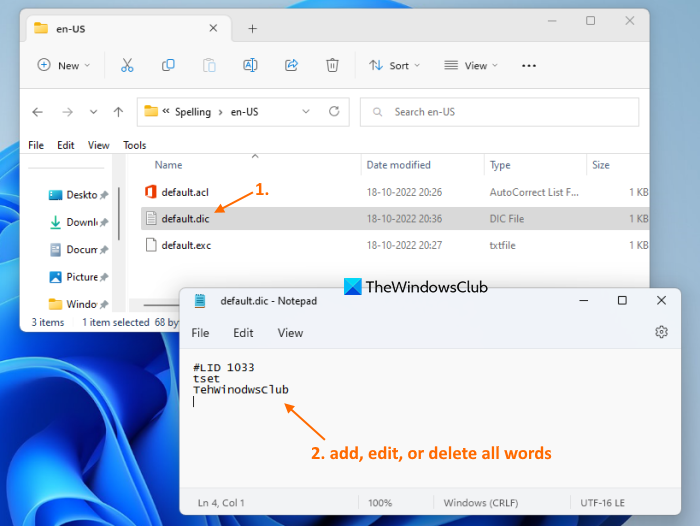
дефаулт.диц датотека у оперативном систему Виндовс 11 чува све корисничке речи додате у лични речник. Дакле, имајући приступ овој датотеци, можете прегледати све ове речи, уредити било коју реч, као и избрисати и додати нове речи у њу. Ево корака за преглед, прилагођавање и брисање вашег личног речника користећи дефаулт.диц датотеку у оперативном систему Виндовс 11:
- Отворите истраживач користећи Вин+Е интервентни тастер или било који други преферирани метод
- Приступ Информације о алпикацији фолдер. Да бисте то урадили, унесите |_+_| у адресној траци Филе Екплорер-а и кликните Да дођу у кључ
- Приступ Мицрософт фолдер
- Отворен Писање фолдер. У овој фасцикли ћете видети језичке фасцикле попут имамо , А у итд., у зависности од језика које користите. Отворите фолдер језика, реците ен-УС
- У овој фасцикли ћете видети дефаулт.диц фајл. Двапут кликните на ову датотеку да бисте је отворили у Нотепад-у. Алтернативно, користите контекстни мени да отворите ову датотеку у Нотепад-у.
- Сада ћете видети листу речи (једна реч по реду). Можете уредити реч, избрисати је, додати нове речи, итд. Такође можете избришите све речи да бисте обрисали свој лични речник али немојте брисати #ЛИК линија. Чувајте како јесте
- Користите дугме да сачувате промене. Филе мени и притисните дугме Задржати опција
- Поновите горе наведене кораке за лични речник других језика који су додати вашем систему.
За верификацију, такође можете приступити Лични речник одељак (као што је наведено у опцији 1) да бисте видели промене. Ако сте обрисали речник, тамо неће бити видљива ниједна реч. Ако сте извршили измене (додали, уклонили или уредили), онда ће речи бити видљиве у складу са тим.
То је све! Надам се да ово помаже.
Такође прочитајте: Како користити Цортана као речник у оперативном систему Виндовс
Како уредити свој лични речник у Виндовс-у?
Ако желите да додате или уклоните речи из Мицрософт Ворд речника у оперативном систему Виндовс 11/10, то се може урадити помоћу контекстног менија (да бисте додали реч) и преко Кориснички речници прозор дијалога. С друге стране, ако желите да уредите листу корисничких речи ускладиштених у Виндовс личном речнику, то се може урадити приступом дефаулт.диц фајл.
Како ресетовати свој лични речник?
Ако желите да обришете или ресетујете свој лични речник на Виндовс 11 рачунару, то можете учинити помоћу Подешавања апликација и/или дефаулт.диц фајл сачуван на вашем систему. Овај пост покрива обе опције за брисање личног речника са засебним одељцима и упутствима корак по корак. Проверите ове опције.
режим гледања Мицрософт банд
Како избрисати прилагођени речник у Ворд-у?
Да бисте уклонили или избрисали прилагођени речник у програму Мицрософт Ворд, следите ове кораке:
- Приступ Опције ИН Филе МС Ворд мени
- Изаберите Проверавам одељак у Ворд опције кутија
- Кликните на Кориснички речници дугме
- Изаберите ЦУСТОМ.ДИЦ датотека је присутна у Речници листа
- клик Избриши дугме
- клик да дугме за потврду
- Близу Опције речи кутија.
Опширније: Како додати прилагођени речник у Ворд, Екцел и Оутлоок.